Резервне копіювання даних на Android: Покрокова інструкція
Зважаючи на те, що я часто працюю з кількома пристроями на Android, мені часто доводиться переносити дані з одного гаджета на інший. Це завжди займає багато часу, що, на жаль, забирає частину важливих моментів, особливо коли більшість часу витрачається на створення контенту для сайту. Ось чому я шукав ефективне рішення для спрощення цього процесу.
Проблеми з перенесенням даних
Почнемо з того, що можна покладатися на хмарні сховища, наприклад, Google Drive, для автоматичного збереження даних. Однак, на жаль, не можна бути повністю впевненим у надійності таких сервісів, тому важливо знайти надійний метод для резервного копіювання.
Пошук ефективного Android-додатку для резервного копіювання став непростим завданням. Більшість додатків лише частково виконують свої функції, і лише кілька з них здатні працювати швидко та надійно.
Що таке Helium і як його використовувати для резервного копіювання?
На щастя, я знайшов рішення у вигляді стороннього додатку Helium. Цей додаток дозволяє легко створювати резервні копії на зовнішні носії, інші Android-пристрої, хмарні сховища або на персональний комп’ютер. Ось як налаштувати Helium на вашому смартфоні.
1. Скачування та встановлення додатку Helium
Першим кроком є завантаження додатку Helium з Google Play Store. Після цього вам потрібно встановити його на вашому смартфоні Android.
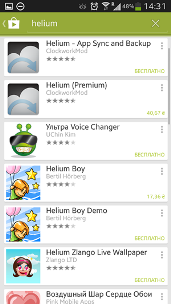
2. Скачування Helium на комп’ютер
Якщо ваш пристрій має root-права, цей крок можна пропустити. Якщо ж ні, вам потрібно буде встановити драйвера для вашого пристрою (наприклад, Kies для Samsung). Потім завантажте та встановіть Helium Desktop App на ваш комп’ютер, доступний для Windows та Mac.
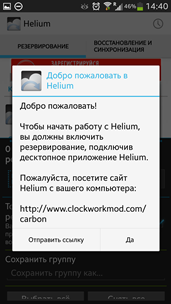
3. Створення резервної копії
Відкрийте додаток Helium на вашому смартфоні. Якщо ваш пристрій не має root-доступу, підключіть його до комп’ютера через USB. Далі виберіть, чи хочете ви створити резервну копію всіх даних або лише окремих додатків. Ви також можете вибрати зберігання лише даних без додатків.
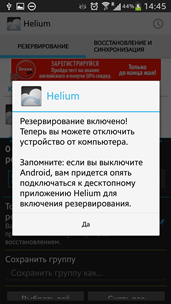
4. Відновлення резервної копії
Щоб відновити резервні копії, просто виберіть опцію «Відновлення та синхронізація» в додатку. Потім виберіть місце, на яке потрібно відновити дані, наприклад, внутрішню пам’ять, SD-карту або комп’ютер.
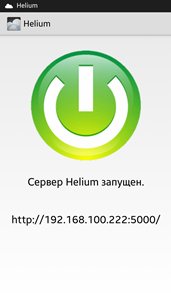
Переваги використання Helium для резервного копіювання
- Простота у використанні та налаштуванні.
- Можливість резервного копіювання даних на зовнішні носії, інші Android-пристрої або хмарні сховища.
- Безкоштовний доступ до базових функцій, а також можливість отримати додаткові функції через преміум-версію.
- Швидке відновлення даних без втрат.
Підсумки: Чому Helium — це оптимальний вибір
Якщо ви шукаєте ефективне рішення для резервного копіювання на Android, Helium є одним з найкращих варіантів. Завдяки його зручному інтерфейсу, можливості зберігати дані на різних пристроях і хмарних сервісах, цей додаток стане корисним інструментом для кожного користувача Android.
